Tous les ans, je partage notre modèle de calendrier éditorial pour aider les créateurs de contenu et les community managers à planifier leur communication digitale à l’avance. Ce calendrier éditorial évolue périodiquement en fonction des nouveaux besoins et de l’apparition de nouveaux formats de contenu.
Le guide qui suit t’explique comment utiliser notre calendrier éditorial. Bien entendu, je t’encourage à t’approprier cet outil. Modifie-le à en fonction de tes besoins. Si jamais tu as des recommandations pour l’améliorer, n’hésite pas à les partager avec moi en commentaire ou par email.
Le travail préparatoire
Le contenu du modèle de calendrier éditorial
Notre modèle de calendrier éditorial est un fichier EXCEL contient plusieurs feuilles de calcul :
- Instructions qui expliquent de façon sommaire comment utiliser le calendrier.
- Travail préparatoire
- Un calendrier pour chaque mois de l’année
- Le planificateur de publications pour les réseaux sociaux
- Le planificateur pour les vidéos YouTube
- Celui pour les articles de blog
- Celui pour les emails
- Une page avec les liens vers des ressources utiles pour t’aider à remplir ton calendrier.
Étape 1 : Copier ou télécharger le modèle de calendrier éditorial
Si ce n’est pas déjà fait, télécharge le modèle de calendrier éditorial. Après avoir confirmé ton email, tu recevras le lien de téléchargement vers le calendrier sur Google Drive.
Copier le calendrier éditorial sur ton Google Drive
Voici comment créer une copie du modèle de calendrier sur ton Google Drive :
- Clique sur Fichier
- Clique sur Créer une copie

Une copie du calendrier sera alors ajoutée sur ton Google Drive et tu peux maintenant la modifier à ta guise.
Télécharger le calendrier éditorial
Si tu n’as pas de compte Gmail, tu ne pourras pas créer de copie du document sur Google Drive. Il faudra alors que tu télécharges le calendrier éditorial.
- Clique sur Fichier
- Télécharger
- Sélectionne Microsoft EXCEL

Je te recommande de toujours garder une copie vierge du calendrier éditorial. Cette copie servira de sauvegarde au cas où tu perds ton calendrier.
Si tu travailles en équipe, tu peux utiliser Google Drive ou d’autres services comme Dropbox ou Box pour collaborer avec tes coéquipiers sur ce document. Même dans ce cas de figure, je te recommande fortement de toujours garder une copie de sauvegarde du calendrier éditorial vierge.
Étape 2 : Commencer le travail préparatoire
Configurer l’année en cours
Dans cette feuille de calcul, il faut d’abord préciser l’année en cours.




Rappel de tes piliers de contenu
Après, on a une section avec le rappel de tes piliers de contenu, les plateformes sur lesquelles ton entreprise est présente, les types de contenus que tu utilises pour promouvoir ta marque et enfin, la fréquence de publication que tu souhaites adopter.
La fréquence de publication dont on parle ici c’est pour une semaine typique, c’est-à-dire sans compter les publications qui font partie de campagnes. Libre à toi d’augmenter, de réduire ou de maintenir cette fréquence lorsque tu exécutes des campagnes.
La première section de la feuille de calcul est consacrée aux piliers de contenu.
Qu’est-ce qu’un pilier de contenu ?
Les piliers de contenu sont les thèmes que tu souhaites aborder le plus souvent.
Pour trouver tes piliers, pose-toi la question suivante : quel est le domaine dans lequel je veux être connu? Ce domaine peut être un de tes champs d’expertise, une de tes passions ou ton industrie. Il doit être directement lié à la mission de ton entreprise.
Si je prends l’exemple de l’entreprise Belle et Bio, leur mission est d’aider leurs clientes à aimer et à prendre soin de leurs cheveux crépus. Donc, Belle et Bio veut être connu pour sa connaissance du cheveu naturel avec l’objectif de vendre ses produits capillaires.
Ensuite, pense à un maximum de 5 catégories en lien avec ce domaine. Ces catégories deviendront tes piliers de contenu.
Belle et Bio a choisi les 3 piliers suivants :
- Ingrédients adaptés aux cheveux crépus
- Prendre soin de ses cheveux crépus
- Promotion de la beauté de la femme noire et métissée

Choisir les plateformes et les formats que tu veux utiliser
La prochaine tâche consiste à rappeler les plateformes que tu utilises pour promouvoir ton entreprise. Pour chaque plateforme, tu dois décider du type de contenu que tu utiliseras le plus souvent.
Bien entendu, cette liste peut évoluer avec le temps. L’objectif est de mieux planifier la quantité et les formats d’images et de vidéos à créer à l’avance.
Belle et Bio est propriétaire des actifs numériques suivants :
- Un site internet avec un blog
- une plateforme de eCommerce sur laquelle elle vend ses produits
- Une liste d’emails de 10 000 abonnés.
Elle est aussi présente sur les réseaux sociaux suivants :
- TikTok
- YouTube
Voici les formats que l’entreprise utilise sur chaque plateforme :

Déterminer la fréquence publication
Enfin, la dernière activité à mener dans cette feuille de calcul consiste à décider de la fréquence de publication de chaque format. Cette section est flexible et tu peux l’adapter en fonction tes besoins.
Voici 4 façons possibles d’utiliser cette section :
Fréquence de publication par type de contenu à publier
La première façon de remplir la fréquence de publication c’est de définir le type de contenu à poster pour chaque jour de la semaine.
Voici un exemple :

Donc le lundi, Belle et Bio partagera une épingle Pinterest pour promouvoir un article de son blog. Le même jour, elle publiera 2 vidéos TikTok : 1 pour promouvoir l’article du blog et 1 pour l’inspiration de la semaine.
Fréquence de publication basée sur le jour de la semaine
Cette approche est encore plus flexible puisque tu décides simplement des jours où tu vas poster.
Le nombre de publications changera en fonction de la quantité d’idées que tu auras générées.

Fréquence de publication basée sur le nombre de publications
Ceux qui souhaitent avoir un peu plus de flexibilité peuvent enregistrer le nombre de publications qu’ils souhaitent poster par jour.
Dans l’exemple qui suit on a décidé de publier :
- 2 articles de blog par mois. Les dates seront à déterminer.
- 3 épingles Pinterest tous les jours
- 3 TikTok par jour
- Etc.

L’avantage de cette technique c’est qu’elle te permet de faire un décompte rapide du contenu à produire pour une semaine type.
Par ailleurs, tu peux identifier plus facilement des opportunités pour recycler ton contenu. Par exemple reposter tes meilleurs TikTok en Short YouTube ou partager certaines publications Instagram en épingles Pinterest.
Fréquence de publication mixte
Enfin, la dernière approche est un mix des 3 premières. Avec cette approche, on établit certes une routine hebdomadaire mais on se donne la flexibilité d’adapter la fréquence et les thèmes en fonction de l’inspiration du moment.
C’est l’approche que je préfère personnellement.

Étape 3 : Enregistrer les évènements importants dans le calendrier de chaque mois
À cette étape, tu vas remplir le calendrier de chaque mois de l’année avec les évènements, fêtes ou journées internationales sur lesquelles tu souhaites communiquer. Tu peux aussi utiliser notre calendrier Social Media pour trouver les dates des évènements de l’année en cours.
À titre d’exemple, voici un extrait de notre calendrier Social Media pour le mois de décembre 2022.


Belle et Bio a choisi de souligner 4 évènements sur lesquels ils souhaitent communiquer :
- Le calendrier d’avent
- la fête de Noël
- le Boxing Day
- la Saint-Sylvestre
C’est pourquoi ils ont ajouté ces 4 évènements dans le calendrier de la feuille de calcul Décembre.

Masque une feuille de calcul en faisant un clic droit sur le nom de la feuille de calcul et sélectionne MASQUER.

Pour afficher une feuille de calcul masquée,
- fais un clic droit sur n’importe quelle feuille de calcul
- clique sur AFFICHER
- sélectionne le nom de la feuille de calcul à afficher.

Étape 4 : Enregistrer les campagnes pour les mois à venir
Une fois qu’on a identifié les dates importantes pour les mois à venir, il faut maintenant décider des évènements pour lesquelles on va exécuter des campagnes.
Les campagnes sont des activités marketing que tu vas mettre en place dans le but d’atteindre un objectif d’affaires précis. Normalement, tu vas utiliser plusieurs canaux de communications (Email, réseaux sociaux, blog, etc.) pour atteindre cet objectif.
Voici quelques exemples de campagnes :
- Lancement de nouveaux produits
- Promotions pendant la Saint-Valentin
Exemple de campagne pour la Saint-Valentin
Belle et Bio a prévu de mener une campagne promotionnelle pour la Saint-Valentin. Cette campagne a les spécifications suivantes :
- Objectif : augmenter les ventes et la base de clients.
- Incitatif : 40% de réduction sur certains produits.
- Canaux de communication : email, réseaux sociaux et site internet.
Schématiquement, ils souhaitent :
- Envoyer un email à leur base de clients pour partager le code promotionnel le 3 février.
- Partager le code promotionnel sur les réseaux sociaux le 4 février.
- Promouvoir les produits phares pour influencer les décisions d’achat pendant toute la semaine qui commence le 7 février.
- Envoyer un email de rappel à ceux qui n’ont pas cliqué sur le Call to action le 8 février.
- Remercier les clients fidèles le jour de la Saint-Valentin.
Voici comment on enregistre les détails de cette campagne dans le calendrier éditorial.
Ajouter les informations sur la campagne
Premièrement, il faut ajouter les détails de la campagne dans la section qui est prévue à cet effet.

Pour plus de clarté voici à quoi chaque colonne fait référence :
- Campagne : nom de la campagne
- Description : objectif ou incitatif
- Date de début : début des communications digitales qui font partie de la campagne
- Date de fin : fin de la campagne (ou date de la dernière communication)
- Couleur : code de couleur à utiliser pour identifier la campagne sur le calendrier. Cette étape est nécessaire pour les mois où on mène plusieurs campagnes en même temps.
- Statut : En cours, terminé, planifié, etc.
- Note : Note importante concernant la campagne
Transposer les différentes activités de la campagne dans le calendrier
Ensuite, il faut enregistrer les différentes activités dans le calendrier. J’ai proposé une légende que tu peux utiliser pour coder les messages en fonction du canal de communication utilisé.

Pour revenir à l’exemple de Belle et bio, le 3 février on a 2 activités pour la campagne de Saint-Valentin :
- Un email pour partager le code promotionnel qu’on va enregistrer avec le code suivant : E – Code promo Saint Valentin. (Le E – parce qu’il s’agit d’emails).
- Un article de blog pour des idées de cadeaux pour la Saint-Valentin : B – idées cadeaux
On fait la même chose pour toutes les communications pendant la campagne pour arriver à quelque chose comme ceci :

Étape 5 : planifier le contenu à publier sur les différents canaux de communication
À la suite des 12 calendriers mensuels, on a 4 planificateurs de contenu : un planificateur différent pour chacun des canaux suivants :
- Réseaux sociaux
- YouTube
- Blog
C’est dans ces feuilles de calcul qu’il faut ajouter le détail du contenu à partager.
Planifier le contenu à poster sur les réseaux sociaux
C’est ici qu’on ajoute les détails de chaque publication à poster sur les réseaux sociaux.
Comprendre la feuille de calcul Réseaux Sociaux
Voici à quoi fait référence chacune des colonnes de cette feuille de calcul.
- Mois : mois de publication.
- Jour de la semaine
- Campagne : si la publication fait partie d’une campagne, mettre le nom de la campagne ici, sinon, laisser vide.
- Date de publication : la date à laquelle on veut publier le contenu.
- Réseau social : le nom du réseau social sur lequel le message va être partagé.
- Format : le format de la publication : Reel, Story, etc.
- Type de publication : vidéo, infographie, citation, etc.
- Objectif : motiver, éduquer, divertir, promouvoir, etc.
- Titre : ajouter un titre s’il s’agit d’une épingle Pinterest.
- Description : description qui accompagne la publication incluant les hashtags et le Call to action.
- Tableau Pinterest : ajouter le nom du tableau s’il s’agit d’une épingle Pinterest.
- Musique : titre et auteur de la musique à utiliser sur la vidéo pour les TikTok, Short YouTube ou Reel Instagram.
- Lien du CTA : lien vers lequel on veut que l’audience atterrisse après avoir cliqué sur le Call to action.
- Lien vers les médias : lien vers le dossier qui contient les images et vidéos à utiliser pour créer la publication.
- Statut : en cours, en attente d’approbation, planifié, etc.
Exemple de planification du contenu pour les réseaux sociaux
Voici comment Belle et Bio a rempli l’onglet Réseau sociaux pour planifier des publications à venir.

Il faut noter que j’ai regroupé le contenu des stories. Le 4 février, Belle et Bio publiera 8 stories Instagram au total dont voici le contenu :
- Promotion des Amoureux jusqu’au 14 février
- Voici nos meilleurs vendeurs
- Voici nos 5 meilleurs vendeurs : Produits 1 à 5 (1 story par produit)
- Utilisez le code promo LOVE40 avant de valider votre commande + LIEN
Normalement, le lien vers les médias devrait mener au visuel final de chacune des 8 stories.
Planifier les vidéos YouTube
La feuille de calcul YouTube contient toutes les informations à ajouter sur les vidéos pour les rendre plus attractives et améliorer leur référencement organique.
Encore une fois, j’ai ajouté des commentaires aux titres de chaque colonne.
Comprendre la feuille de calcul pour les vidéos YouTube
Voici les descriptions des colonnes spécifiques à YouTube :
- Type de vidéo : préciser s’il s’agit d’une vidéo classique, un Short, un live ou une vidéo Première.
- Titre : le titre de la vidéo
- Playlist : La playlist à laquelle la vidéo appartient
- Description : description qui accompagne la vidéo incluant les hashtags, les crédits et le Call to action.
- Tags : les tags sont les catégories qui désignent le contenu de la vidéo.

- Musique : Titre et auteur de la musique utilisée sur la vidéo. Tu peux aussi ajouter les crédits directement dans la description de la vidéo.
- Vidéos à regarder ensuite : titres des vidéos à suggérer sur l’écran de fin.

- Fiches : les fiches sont des mini call to action que tu ajoutes à un certain moment sur la vidéo.

- Lien vers la vidéo et sa miniature : lien vers le dossier où se trouvent la miniature vidéo et le fichier vidéo.
Exemple de planification de vidéo YouTube
Voici un exemple de planification de vidéos YouTube de Belle et Bio.

Planifier les articles de Blog
Voici la description de chacune des colonnes du planificateur d’articles de blog :
- Auteur : nom de la personne qui partage l’article de blog si ton site internet affiche cette information.
- Titre : titre de l’article de blog.
- Catégorie : catégorie de l’article de blog si ton site internet affiche cette information.
- CTA : l’action que tu veux que tes lecteurs posent après avoir lu l’article.
- Lien CTA : le lien d’atterrissage du Call to action.
- Lien vers l’article : Lien vers le dossier qui contient l’article rédigé et les médias à utiliser.
Exemple de planification d’articles de blog
Voici comment Belle et Bio a planifié l’article de blog qui fait partie de sa campagne de Saint-Valentin.

Planifier les campagnes d’emails
Enfin, si ton entreprise prévoit d’envoyer des emails, tu peux utiliser la feuille de calcul Emails.
- Expéditeur : nom de la personne ou de l’entreprise qui envoie l’email.
- Description : sommaire du contenu de l’email
- Objet : ce qui apparait dans la section « Objet » de l’email.
- Audience : segments à qui on envoie l’email.
- Lien : Lien vers le contenu de l’email et les médias à inclure dans cet email.
Exemple de planification de campagnes d’emails
Voici comment Belle et Bio planifie les emails qui font partie de sa campagne de Saint-Valentin.

Dans cet article, je mets l’emphase sur les communications liées à la campagne de Saint-Valentin. Cependant, n’oublie que ce processus est le même pour planifier les publications hors campagnes que tu veux partager tout au long de l’année. Tu peux consulter notre article sur les idées pour créer du contenu pour les réseaux sociaux pour t’aider à remplir ton calendrier éditorial.
Étape 6 : Créer les visuels pour chacune de tes publications
Finalise la planification de ton contenu quelques semaines (jours) avant la publication
La plupart du temps, on connait les campagnes qu’on veut mener très tôt dans l’année. Par contre, ce n’est pas toujours au moment où on identifie ces campagnes qu’on a tous les détails sur le contenu qu’on va publier.
Par exemple, Belle et Bio savait déjà le 1er janvier qu’ils allaient mener une campagne pour la Saint-Valentin. Ils avaient aussi toutes les informations sur la campagne c’est-à-dire tout ce qu’il fallait pour enregistrer la campagne dans le calendrier de Février. Mais ce n’est que quelques semaines avant le lancement de la campagne qu’ils ont été en mesure de remplir toutes les colonnes des onglets Réseaux sociaux, YouTube, Blog et Emails.
Par conséquent, c’est tout à fait normal que ce ne soit qu’après avoir réfléchi au contenu que tu souhaites publier que tu finisses de remplir les onglets réseaux sociaux, blog, YouTube et emails. Enfin, c’est aussi normal que ce ne soit qu’au moment où tu as une idée du contenu à publier que tu sois en mesure créer les visuels (images et vidéos) qui accompagneront ces publications.
Ce n’est qu’après avoir créé tes textes et tes visuels que tu pourras évidemment ajouter les liens vers les médias à utiliser dans ton calendrier éditorial.
Commence à créer tes images et tes vidéos
Voici quelques-unes de mes applications préférées pour créer du contenu :
- Les applications pour créer des visuels.
- Les meilleures applications pour éditer des photos.
- Comment éditer des vidéos avec l’application VLLO
Meilleures pratiques pour classer ton contenu
Après avoir créé tes visuels, c’est très important de les classer de façon à les retrouver facilement.
Comment je classe le contenu de mes communications digitales
Voici le système que j’utilise pour classer le contenu que je vais partager sur internet.
- Créer un dossier Création de contenu
- Créer des sous-dossiers pour chaque canal de communication dans le dossier Création de contenu :
- Médias – Réseaux sociaux
- YouTube
- Blog
- À l’intérieur de chaque sous-dossier, créer un sous-dossier pour chaque mois de l’année.
- À l’intérieur du dossier correspondant à chaque mois, ajouter les médias (vidéos et images) des publications que à partager au courant de ce mois.
- Nommer tous les fichiers avec des mots-clés pour les retrouver facilement.
Voici l’architecture que j’utilise pour chaque canal de communication :




- Note que dans le sous-dossier Blog, je crée un dossier qui correspond au titre de l’article de blog.
- Chaque dossier d’article contient un document WORD avec le contenu de l’article et toutes les vidéos et images optimisées qui vont accompagner l’article.
Étape 7 : Programmer les messages à l’avance
À cette dernière étape, on va programmer les publications du calendrier éditorial pour qu’elles soient publiées automatiquement.
Comment programmer la publication de son contenu?
Programmer les publications sur les réseaux sociaux
Il existe plusieurs applications qui t’aident à programmer tes publications sur les réseaux sociaux, en voici quelques-unes :
Programmer les vidéos YouTube
Lorsqu’on importe une nouvelle vidéo sur YouTube, on a le choix de la publier tout de suite ou la programmer pour plus tard.
Programmer les vidéos YouTube
Avec YouTube, on peut facilement programmer la publication d’une vidéo lorsqu’on importe une nouvelle vidéo.
Planifier les articles de blog
La majorité des plateformes de gestion de blog offrent gratuitement l’option de planifier les articles d’un blog.
Planifier les envois d’emails
Enfin, selon la plateforme que tu utilises, tu peux planifier l’envoie de tes emails. J’ai utilisé MailChimp pendant longtemps et j’utilise maintenant MailerLite et ces deux plateformes offrent cette option gratuitement.
À titre de rappel, tu peux télécharger le calendrier éditorial en cliquant sur l’image ci-dessous.

Bonne planification!
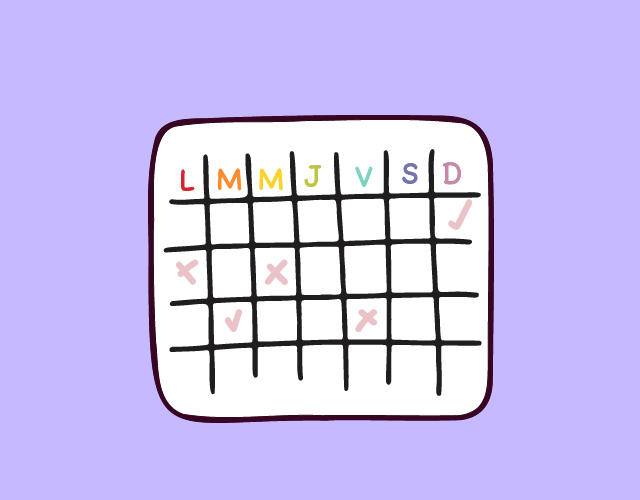
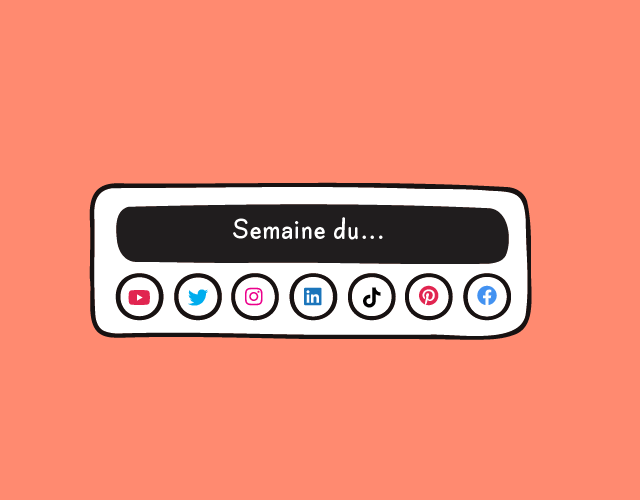




Bonjour et merci pour cette article ?.
Je ne reçois pas de mails pour le calendrier ?.
Svp vous pouvez envoyer sur cette adresse mail ?
Votre article est vraiment interresant et le calendrier très bien fait ! Super contenu. Merci
Bonjour Émilie,
merci beaucoup pour le feedback.
Excellente journée ?
Un grand merci pour cet article détaillé et pour le modèle de calendrier !
C’est un super boulot 🙂
Hello Lise,
Merci beaucoup pour ton feedback. Ça fait plaisir. ?
Bon courage pour la suite
Bonjour,
je viens de télécharger le calendrier éditorial 2021 et je vous remercie pour le partage du fichier, sauf que les dates du calendrier sont fausses (le 1er janvier 2021 tombe un vendredi et non un mercredi…), donc tout le calendrier est décalé et donc inexploitable. J’ai l’impression qu’on est resté sur 2020 dans le fichier en fait. Dommage.
Salut Christine!
Merci de m’avoir prévenu de cette erreur. Rolala! quelle boulette. Le calendrier a été mis à jour. Désolée, fin d’année chargée. Je vous envoie le nouveau lien par email.
Bonne soirée et merci encore.
Bonjour.
Je n’ai toujours pas reçu le mail pour télécharger le calendrier.
Je reste dans l’attestation
Coucou Armance,
Je t’envoie aussi un email.
Merci et bonne soirée 🙂
Bonjour,
Je ne reçois pas le calendrier éditorial et il n’est pas dans mes spams… pourriez-vous me l’envoyer s’il vous plait ?
Bonjour Zoé,
Désolée, mon logiciel a eu un bug. Je t’envoie le calendrier tout de suite.
Bonne journée
Bonjour,
Je ne reçois pas votre mail pour pouvoir télécharger le calendrier éditoriale.
Bonjour Monique,
En fait, je pense que l’email a du aller dans ton courrier indésirable. Tu recevras un rappel bientôt mais si tu le permets, je t’envoie un email tout de suite.
Bonne journée
Bonjour,
J’essaie de télécharger votre calendrier de l’avent mais je pense qu’il y a une erreur car je ne reçois rien …
Hello Margaux,
je suis désolée que ça n’ait pas fonctionné. Il y a du y avoir une erreur lors de l’envoi. Je ne vois même pas ton email dans la liste. Est ce que tu permettes que j’utilise cet email pour te l’envoyer?
Merci